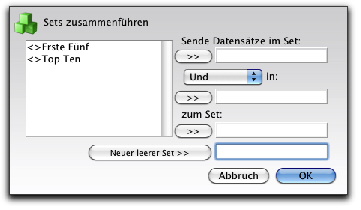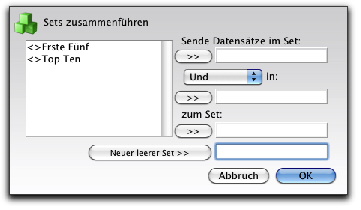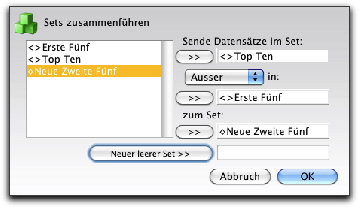Manchmal ist das Springen von einem Set zum anderen nicht genug. Gelegentlich wollen Sie vielleicht
zwei Sets zu einem dritten
verbinden, um entweder ihre gemeinsamen Elemente oder ihre Unterschiede aufzuzeigen. Dafür ist die Option
Sets zusammenfügen
zuständig:
"Sets zusammenführen..." zeigt Ihnen einen Dialog, in dem Sie neue leere Sets (diese enthalten noch keine zugehörigen Datensätze) anlegen und die Elemente verschiedener Sets in andere Sets (leere Sets eingeschlossen) zusammenführen können:
|
Set markieren

|
Um das Verbinden von Sets durchzuführen,
markieren
Sie einen
Set
aus der Liste und bewegen Sie diesen in eines der Felder in der rechten Bildschirmhälfte durch Drücken des danebenstehenden
Transfer-Buttons
(>>)
Füllen Sie auf die gleiche Weise das zweite und das dritte Feld in der rechten Bildhälfte.
|
Es gibt drei verschiedene Arten des Zusammenführens, wie sie das Popup-Menü in der Mitte der rechten Dialogseite zeigt. Wählen Sie nun die gewünschte Option aus:
|
UND
|
Datensätze, die sowohl in dem ersten
UND
dem zweiten Set enthalten sind, werden in den dritten Set geschrieben. Wenn beide Originalsets über 4000 Datensätze beinhalten, und es nur einen gemeinsamen Datensatz gibt, wird der dritte Set nur diesen einen Datensatz enthalten.
|
|
ODER
|
Jeder Datensatz, der entweder im ersten
ODER
im zweiten Set vorhanden ist, wird in den dritten Set bewegt. Duplikate werden zu einem einzigen Datensatz zusammengeführt. Diese Option wird meist benutzt, um alle Datensätze aus zwei Sets in einem größeren Set zu vereinen.
|
|
AUSSER
|
Alle Datensätze des ersten Sets
OHNE
die identischen Datensätze des zweiten Sets werden in den dritten Set bewegt. Wenn Sie zwei Sets mit 4000 Datensätzen haben, und ein Datensatz ist bei beiden gleich, wird der dritte Set 3999 Datensätze haben.
|
Für unser Beispiel wollen wir den Set "Zweite Fünf", den wir gerade gelöscht haben, wieder anlegen. Der Trick dabei ist, zu wissen, dass die zwei existierenden Sets "Erste Fünf" und "Top Ten", kombiniert werden können, um die letzten fünf Datensätze zu erzeugen. Dies tut man, indem man die "Erste Fünf"-Datensätze von den "Top Ten"-Datensätzen abzieht, um die "Zweite Fünf" zu erhalten.
|
Neuer leerer Set
|
Zuerst müssen Sie einen
Zielset
erzeugen. Nennen Sie diesen "Neue Zweite Fünf".
Tippen Sie den Namen in das blau umrandete Editierfeld über den Buttons Abbrechen und OK und bestätigen Sie den Buton
Neuer leerer Set
Sie haben nun drei Sets. "Erste Fünf", "Top Ten" und einen leeren Set "Neue Zweite Fünf".
|
|
Set-Transfer
|
Doppelklicken
Sie auf die "Top Ten" Zeile in der Set-Liste. Dies bewirkt dasselbe wie das
Auswählen
der Zeile in der Liste und das Klicken auf den
Einfügen-Button
(>>) für den ersten Set.
Doppelklicken Sie auf die "Erste Fünf" und "Neue Zweite Fünf" in der Set-Liste. Diese Doppelklick-Technik ermöglicht es, die Sets, mit denen Sie arbeiten wollen, schnell auszuwählen. Dies funktioniert jedoch nur, wenn die Set-Anzeigeboxen leer sind.
Sie sollten nun in den drei Anzeigen der rechten Bildschirmhälfte "Top Ten", "Erste Fünf" und "Neue Zweite Fünf" stehen haben. Wenn nicht, wählen Sie die jeweiligen Sets aus der Liste und benutzen Sie die Transfer-Buttons (zwischen der Set-Liste und den Anzeigeboxen), um den Inhalt der jeweiligen Anzeige zu überschreiben.
|
|
Verknüpfungs-operator
|
Klicken Sie auf das Popup-Menü in der Mitte des Dialogs. Wählen Sie im Menü
Ausser
und lassen Sie die Maus los.
Beachten Sie den Text in dem Dialog, der oben mit "Sende Datensätze im Set" beginnt. Dieser Text sollte, wenn er mit den Bestandteilen der Set-Anzeigen und dem Popup-Menü kombiniert wird, einen sinnvollen Satz ergeben.
In unserem Beispiel sollten Sie lesen können:
Sende Datensätze im Set:
Top Ten
Ausser (den Datensätzen) in:
Erste Fünf
zum Set:
Neue Zweite Fünf":
|
Die obige Anweisung wird die letzten fünf Datensätze in den Set "Neue Zweite Fünf" schreiben. Wenn Sie auf den OK-Button klicken, wird das Verbinden ausgeführt. Die resultierende Auswahl an Datensätzen erscheint auf dem Bildschirm.